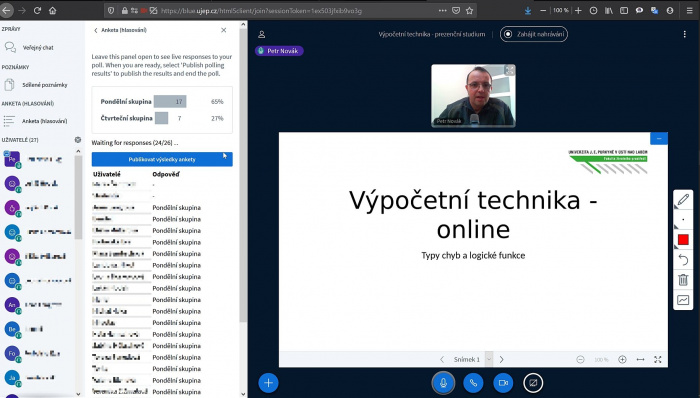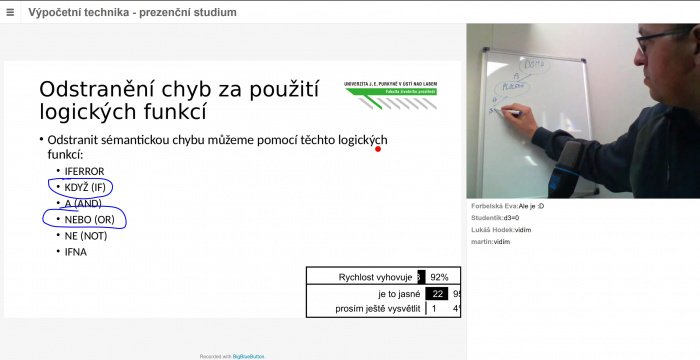Dist: Porovnání verzí
Bez shrnutí editace |
Bez shrnutí editace |
||
| (Není zobrazeno 7 mezilehlých verzí od 3 dalších uživatelů.) | |||
| Řádka 17: | Řádka 17: | ||
Nástroj BigBlueButton na adrese [https://blue.ujep.cz/b https://blue.ujep.cz/] <BR> | Nástroj BigBlueButton na adrese [https://blue.ujep.cz/b https://blue.ujep.cz/] <BR> | ||
Přírodovědecká fakulta provozuje vlastní | Přírodovědecká fakulta provozuje vlastní instance systému na adresách [https://bbb.physics.ujep.cz/b https://bbb.physics.ujep.cz/b] a [https://gaia.ki.ujep.cz/b https://gaia.ki.ujep.cz/b] - správcem je CIT.<BR> | ||
Umožňuje pedagogům vytvořit virtuální výukové místnosti a v nich realizovat on-line výuku konkrétních předmětů. Studenti mohou při výuce sledovat samozřejmě prezentaci, kterou vyučující může doplňovat obdobně jako při výuce s interaktivní tabulí. Pedagog může připojit webovou kameru a zprostředkovat tak studentům obdobný zážitek jako při přímé výuce. Je také možné nasdílet plochu počítače a ukázat studentům použití softwarových produktů nebo konkrétní webové stránky, se kterými mají studenti pracovat. Využití je velmi široké. Celý záznam je možné nahrát a následně poskytnout studentům. | Umožňuje pedagogům vytvořit virtuální výukové místnosti a v nich realizovat on-line výuku konkrétních předmětů. Studenti mohou při výuce sledovat samozřejmě prezentaci, kterou vyučující může doplňovat obdobně jako při výuce s interaktivní tabulí. Pedagog může připojit webovou kameru a zprostředkovat tak studentům obdobný zážitek jako při přímé výuce. Je také možné nasdílet plochu počítače a ukázat studentům použití softwarových produktů nebo konkrétní webové stránky, se kterými mají studenti pracovat. Využití je velmi široké. Celý záznam je možné nahrát a následně poskytnout studentům. | ||
| Řádka 58: | Řádka 58: | ||
=== Moodle === | === Moodle === | ||
Nástroj pro e-learningové kurzy. | Nástroj pro e-learningové kurzy. Všechny fakulty provozují e-learningový systém Moodle propojený se STAGem. Studenti zde najdou nejen studijní materiály s různou úrovní interakce, ale Moodle umožnuje zadávat studentům práce, práce zde mohou studenti odevzdávat a pedagog je může hodnotit. | ||
==== Krátké tipy a triky formou videí ==== | |||
*Vlastní videa můžete sledovat na speciálním [https://www.youtube.com/channel/UC1oQeOz4d2OJ-thT2VLWTOQ YouTube kanálu] | |||
===== Za pozornost stojí například tyto návody ===== | |||
*[https://www.youtube.com/watch?v=hl1OFNgfznI&t=1s Jak vytvořit kur v Moodle přímo ze STAGu] | |||
*[https://drive.google.com/file/d/1jGJ6ZXayJQAHCrkWskx3tGMm57EEl0Cu/view?usp=sharing Kopírování/import obsahu mezi dvěma kurzy] | |||
*[https://drive.google.com/file/d/1jImCM6Q8xPUtXvELbJldtw7wGdAenVUa/view?usp=sharing Použití činnosti Oznámení/diskusního fóra] | |||
*[https://drive.google.com/file/d/1jLTo7VMVJH4UFWZQFTA0EJUfbz3W9FUi/view?usp=sharing Výběr tématu seminární práce využitím činnosti '''Anketa'''] | |||
====Vytváření video návodů pro studenty==== | |||
*[https://drive.google.com/file/d/11doejQLsx6d9sVOLz_HGsotvJGn9jL-n/view Instalace programu '''Screen Record''' pro tvorbu video návodů v prostředí Windows ] | |||
*[https://drive.google.com/file/d/1nOslWXtwej2ngRDpQ2tco4Nc9w9JqKRs/view?usp=sharing Vytvoření video návodu pomocí aplikace '''Screen Record'''] | |||
Rozcestník k jednotlivým e-learningovým systémům najdete na stránce [http://stag.ujep.cz/index.php/elearning edu.ujep.cz] | Rozcestník k jednotlivým e-learningovým systémům najdete na stránce [http://stag.ujep.cz/index.php/elearning edu.ujep.cz] | ||
Centrum informatiky aktuálně | Centrum informatiky aktuálně dokončuje integraci e-learning systému Moodle a IS/STAG na poslední fakultě. Toto propojení zajišťuje automatické vytváření kurzů v e-learning systému, zapsání přihlášených studentů do kurzu a zpětný náhled dosažených výsledků v portálu IS/STAG. Tato integrace je aktuálně nasazen na FŽP, FUD, FZS, FF, FSI, PřF, FSE. Na propojení naší největší fakulty se aktuálně pracuje a od začátku zimního semestru 2022/2023 by měl být proces integrace dokončen. | ||
=== G Suite na UJEP === | === G Suite na UJEP === | ||
| Řádka 94: | Řádka 115: | ||
=== Microsoft Office365 === | === Microsoft Office365 === | ||
Office 365 je soubor cloudových služeb (webová varianta Office, Teams a mnoho dalších), které poskytuje firma Microsoft na bázi předplatného. Rozsah služeb závisí na typu předplatného. Univerzita má možnost bezplatně využívat Office 365 A1. [https://www.microsoft.com/cs-cz/microsoft-365/academic/compare-office-365-education-plans?activetab=tab:primaryr2 Rozsah služeb] | Office 365 je soubor cloudových služeb (webová varianta Office, Teams a mnoho dalších), které poskytuje firma Microsoft na bázi předplatného. Rozsah služeb závisí na typu předplatného. Univerzita má možnost bezplatně využívat Office 365 A1. [https://www.microsoft.com/cs-cz/microsoft-365/academic/compare-office-365-education-plans?activetab=tab:primaryr2 Rozsah služeb] '''Tato verze NEUMOŽŇUJE instalaci desktopové verze Office 365!''' | ||
==== Jak získat účet v Microsoft Office365? ==== | ==== Jak získat účet v Microsoft Office365? ==== | ||
Na [https://www.microsoft.com/cs-cz/education/products/office této adrese] si může jak zaměstnanec, tak student UJEP vytvořit účet (musí být použitý mail @ujep.cz, případně @students.ujep.cz). | Na [https://www.microsoft.com/cs-cz/education/products/office této adrese] si může jak zaměstnanec, tak student UJEP vytvořit účet (musí být použitý mail @ujep.cz, případně @students.ujep.cz). | ||
Na zadaný mail se poté zašle ověřovací kód a dokončí se registrace. | '''Žádáme studenty, aby se vždy registrovali e-mailem stxxxxxx@students.ujep.cz a tento mail zároveň používali pro komunikaci s CI UJEP.''' | ||
Na zadaný mail se poté zašle ověřovací kód a dokončí se registrace (pokud nepřijde kód, většinou za to může přesměrování na různé freemaily - speciálně seznam.cz). | |||
Takto se získají přístupové údaje pro Office365 EDU a tím pádem i pro Microsoft Teams. | Takto se získají přístupové údaje pro Office365 EDU a tím pádem i pro Microsoft Teams. | ||
| Řádka 140: | Řádka 162: | ||
Stačí se přihlásit eduID kontem (stejné jako do systému STAG, netřeba se registrovat): [https://cesnet.zoom.us Zoom] | Stačí se přihlásit eduID kontem (stejné jako do systému STAG, netřeba se registrovat): [https://cesnet.zoom.us Zoom] | ||
Licence CESNETu jsou přidělovány na vyžádání. Uživatel napíše na vidcon@cesnet.cz a musí se uvést o jaký účet se jedná a zhruba do kdy se má licence čerpat. | |||
==== ownCloud ==== | ==== ownCloud ==== | ||
Aktuální verze z 11. 9. 2022, 00:35
Distanční výuka
|
Distanční programy si volí vyučující, studenti jsou poté vyučujícím zkontaktováni, kterou formou bude distanční výuka probíhat! Žádáme studenty, aby se neregistrovali na adrese http://blue.ujep.cz . Děkujeme. |
Sdělení k možnostem využívání distanční výuky a komunikace. V posledních dnech se na Centrum Informatiky obrací kolegové z různých fakult naší univerzity ohledně možností a nástrojů pro distanční studium a komunikaci. V tomto sdělení nastiňujeme možnosti, které v této oblasti lze okamžitě využít.
Distanční výuka
BigBlueButton
Distanční studio, videokonference, možnosti nahrávání přímo integrované do prostředí, vytváření online anket, odpovídání na otázky testu aj.
Nástroj BigBlueButton na adrese https://blue.ujep.cz/
Přírodovědecká fakulta provozuje vlastní instance systému na adresách https://bbb.physics.ujep.cz/b a https://gaia.ki.ujep.cz/b - správcem je CIT.
Umožňuje pedagogům vytvořit virtuální výukové místnosti a v nich realizovat on-line výuku konkrétních předmětů. Studenti mohou při výuce sledovat samozřejmě prezentaci, kterou vyučující může doplňovat obdobně jako při výuce s interaktivní tabulí. Pedagog může připojit webovou kameru a zprostředkovat tak studentům obdobný zážitek jako při přímé výuce. Je také možné nasdílet plochu počítače a ukázat studentům použití softwarových produktů nebo konkrétní webové stránky, se kterými mají studenti pracovat. Využití je velmi široké. Celý záznam je možné nahrát a následně poskytnout studentům.
Pokud má pedagog například k dispozici bílou tabuli, je pro studenty velice dobře čitelná. Lze odpovídat na pokládané anketní otázky, které jsou okamžitě vyhodnocovány.
Součástí nástroje je i možnost uložení záznamu a následné poskytnutí odkazu studentům. Systém je nyní v testovacím provozu, ale již na něm probíhá reálná výuka.
Probíhá integrace do systému Moodle - tedy např. výsledné video je následně přístupné v Moodlu kurzu, kde se k němu může student kdykoliv vrátit.
Registrace
Pokud chcete vytvářet virtuální místnosti v systému BigBlueButton je potřeba provést registraci (ostatní uživatelé se registrovat nemusí, stačí jim odkaz na virtuální místnost). Systém není dosud integrován do systému jednotného přihlášení. Pokud je to možné, registrujte se prosím s adresou @ujep.cz. Pokud potřebujete zaregistrovat jinou adresu, napište nám na distancne@rt.ujep.cz. Pokud je BigBlueButton integrován do Moodle, uživatelé se nemusí registrovat vůbec (např. FŽP, FUD).
Návody na použití
Návod pro pedagoga
https://drive.google.com/file/d/1ePPWQaOKr9Ca-DS9aGj3KzJU7D-odxT3/view?usp=sharing
Návod pro posluchače
https://drive.google.com/file/d/1EnF7nU3-JyfTBlk3T6Q5VYOUNs4uPDzg/view?usp=sharing
Připojení z Google Chrome
https://drive.google.com/file/d/1Eegj1hngFsNbdDqVgd7VZ3q8d5NrRSze/view?usp=sharing
Připojení z prohlížeče Firefox
https://drive.google.com/file/d/1EcCw0T0FNohs2lTUkTeBw5we0-FcLjWp/view?usp=sharing
Nastavení mikrofonu
https://drive.google.com/file/d/1E_4jr1B5-yexnmsb_Vu8j3q8JKkdcAHq/view?usp=sharing
Ukázka prostředí BigBlueButton
Ukázka výuky v BigBlueButton
Moodle
Nástroj pro e-learningové kurzy. Všechny fakulty provozují e-learningový systém Moodle propojený se STAGem. Studenti zde najdou nejen studijní materiály s různou úrovní interakce, ale Moodle umožnuje zadávat studentům práce, práce zde mohou studenti odevzdávat a pedagog je může hodnotit.
Krátké tipy a triky formou videí
- Vlastní videa můžete sledovat na speciálním YouTube kanálu
Za pozornost stojí například tyto návody
Vytváření video návodů pro studenty
Rozcestník k jednotlivým e-learningovým systémům najdete na stránce edu.ujep.cz
Centrum informatiky aktuálně dokončuje integraci e-learning systému Moodle a IS/STAG na poslední fakultě. Toto propojení zajišťuje automatické vytváření kurzů v e-learning systému, zapsání přihlášených studentů do kurzu a zpětný náhled dosažených výsledků v portálu IS/STAG. Tato integrace je aktuálně nasazen na FŽP, FUD, FZS, FF, FSI, PřF, FSE. Na propojení naší největší fakulty se aktuálně pracuje a od začátku zimního semestru 2022/2023 by měl být proces integrace dokončen.
G Suite na UJEP
G Suite je balík aplikací a služeb poskytovaných univerzitě firmou Google. Bližší informace najdete v odkazovaném návodu.
Google Drive
G Drive je osobní a sdílený disk.
Vedoucí pracovníci UJEP mají možnost požádat o vytvoření účtu v G Suite pro zaměstnance i studenty. Google disk poskytuje neomezený prostor, sdílené disky mezi skupinami uživatelů. Přístup ke sdíleným diskům si flexibilně nastavuje přímo jeho vlastník. Oficiální žádosti na zřízení uživatelského konta posílejte na emailovou adresu sit@rt.ujep.cz.
Google Meet
Organizátor vytvoří meeting (přesně napíše jméno a jeden klik, následující klik je již spojení), odkaz distribuuje mezi účastníky např. pomocí emailu, případně záznamu do kalendáře.
Platforma - WWW rozhraní z Google Chrome, bez nutnosti cokoliv doinstalovávat.
Kvalita hovoru a videopřenosu - při 9 lidech nebyl problém.
Centrum informatiky doporučuje.
Google Classroom
https://classroom.google.com/u/0/h
Celkem jednoduché sdílení informací mezi studenty a vyučujícím, opakovatelnost, možné hodnocení a další věci, které očekáváte od distanční výuky - není zde funkce video hovoru.
Microsoft Office365
Office 365 je soubor cloudových služeb (webová varianta Office, Teams a mnoho dalších), které poskytuje firma Microsoft na bázi předplatného. Rozsah služeb závisí na typu předplatného. Univerzita má možnost bezplatně využívat Office 365 A1. Rozsah služeb Tato verze NEUMOŽŇUJE instalaci desktopové verze Office 365!
Jak získat účet v Microsoft Office365?
Na této adrese si může jak zaměstnanec, tak student UJEP vytvořit účet (musí být použitý mail @ujep.cz, případně @students.ujep.cz). Žádáme studenty, aby se vždy registrovali e-mailem stxxxxxx@students.ujep.cz a tento mail zároveň používali pro komunikaci s CI UJEP. Na zadaný mail se poté zašle ověřovací kód a dokončí se registrace (pokud nepřijde kód, většinou za to může přesměrování na různé freemaily - speciálně seznam.cz). Takto se získají přístupové údaje pro Office365 EDU a tím pádem i pro Microsoft Teams.
Microsoft Teams
Microsoft Teams je platforma, která umožňuje textovou komunikaci, video hovory, datové úložiště pro ukládání souborů.
Další informace
Organizátor musí mít aktivní licenci (typicky zaměstnanec), účastník hovoru mít aktivní licenci nemusí (typicky student).
Připojení je možné přes www rozhraní Google Chrome bez nutnosti instalace klienta, případně je k dispozici klient (windows aplikace).
Organizátor vytvoří meeting a odkaz distribuuje mezi účastníky např. pomocí emailu, případně záznamu do kalendáře.
Platforma: mobilní zařízení, stolní počítač, tablet, WWW rozhraní.
Skype
Videohovory vhodné spíše pro osobní potřebu.
Je nutná registrace u Microsoft.
Platforma: mobilní zařízení, stolní počítač, tablet, WWW rozhraní, XBOX
Kvalita hovoru akceptovatelná
Vytváření konferenčního hovoru je dostatečně jednoduché.
Služby sdružení CESNET
CESNET je sdružení vysokých škol a Akademie věd České republiky, které provozuje a rozvíjí národní e-infrastrukturu pro vědu, výzkum a vzdělávání zahrnující počítačovou síť, výpočetní gridy, datová úložiště, prostředí pro spolupráci a nabízející širokou škálu služeb. Více informací o sdružení a rozsahu služeb najdete přímo na stránkách sdružení https://www.cesnet.cz/sdruzeni/
Meetings
Základní informace
Provozovatel akademické sítě CESNET provozuje profesionální konferenční řešení, které poskytuje svým členům. CESNET poskytuje více typů konferencí.
Organizátor musí mít platný účet eduID, uživatel vytvoří místnost daného typu - a dostává pokročilé funkce jako je tvorba záznamu, možnost hlasování v průběhu akce atd.
Do konference typu SIP se lze připojit i klasickým analogovým telefonem, neboť výsledkem je nejen odkaz přes internetové spojení, ale také platné telefonní číslo.
Zoom
Zoom je uživatelsky povedený videokonferenční systém. Stačí se přihlásit eduID kontem (stejné jako do systému STAG, netřeba se registrovat): Zoom
Licence CESNETu jsou přidělovány na vyžádání. Uživatel napíše na vidcon@cesnet.cz a musí se uvést o jaký účet se jedná a zhruba do kdy se má licence čerpat.
ownCloud
Služba pro správu dat nejen přes webové rozhraní, automatickou synchronizaci mezi počítači a mobilními zařízeními. Umožňuje na webu vystavit sdílenou složku se studijními materiály.
FileSender - zasílání velkých souborů
Služba slouží k předávání velkých souborů, odkaz ke stažení je zasílán mailem.
UJEP je součástí akademické sítě Cesnet. Po přihlášení uživatelským účtem (IMIS) je možné využít http://filesender.cesnet.cz/
Systém Vás bude o stažení souborů informovat. Zároveň systém umožňuje poslat odkaz na nahrání souboru externím subjektům. Systém je dostupný zaměstancům i studentům.
Nevím jakou možnost využít
Volba formy distanční výuky je plně na vedení dané součásti. Vhodné je zvolit takovou variantu, aby pro studenty vzniklo jedno místo, kde mohou najít všechny potřebné informace. Některé fakulty volí tímto "středobodem vesmíru" e-learning Moodle (s případným napojením na systém STAG a BigBlueButton), jiné volí rovnou studijní systém STAG. Jsou i součásti, které odpovědnost i volbu nástroje přesouvají až na garanta (předmětu, studijního programu).
Pokud si nevíte rady, tak nás prosím kontaktujte na emailové adrese: distancne@rt.ujep.cz .